路由器不能上网(路由器不能上网的原因是什么?)
路由器不能上网(路由器不能上网的原因是什么?)
随着电脑和网络的普及,在家上网已经成为司空见惯的事了,有的家庭可能家中不只一台电脑,这时候为了保证家里各个成员都可以上网有一台路由器就是必备的了。但是有的朋友经常因为配置有误而造成路由器产生故障,本篇给你支支招帮您轻松搞定这些问题。
无法浏览网页
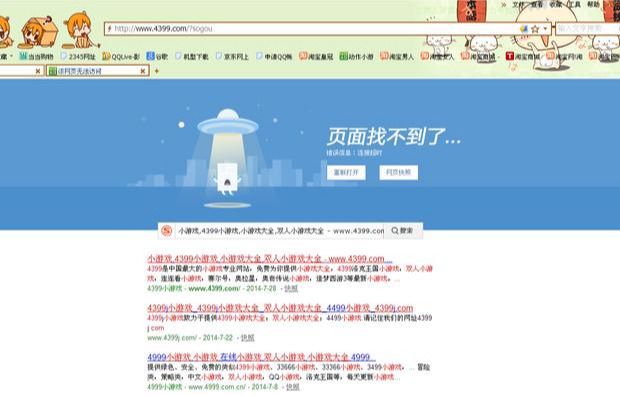
故障现象:网页已不能正常打开,但是QQ之类的程序却可以正常运行。
解决方法:要解决这个问题,建议在路由器和计算机网卡上手动设置DNS服务器地址((ISP局端提供的地址),打开路网由器设置界面,找到“网络参数”中的“WAN口参数”的字段,然后在下面手动设置DNS服务器地址。另外,在“DHCP服务”设置项,也需要手动设置DNS服务器和备用的DNS服务器地址,该地址需要从ISP供应商那里获取。
在“DHCP服务器—DHCP”服务中,填写主DNS服务器为114.114.114.114,备用DNS服务器为8.8.8.8,如下图所示,点击保存即可

无法进行拨号
故障现象:不能进行正常的拨号程序。
解决方法:这种问题的解决方法比较简单,具体做法是:打开Web浏览器,在地址栏中输入路由器的管理地址,如192.168.1.1,此时系统会要求输入登录密码(该密码可以在产品的说明书上查询到),登陆后进入管理界面,在左边框中选择“网络参数”→“WAN口设置”,然后在右边框中的“WAN口连接类型”选择“PPPoE”。“上网账号”和“上网口令”中填入宽带账户的用户名和密码。

部分计算机无法正常连接
故障现象:路由器硬件上没有问题,所连接的计算机也没有问题,但是却不能实现正常连接,而局域网中的其他计算机可以正常连接上网。
解决网方法:先将被绑定MAC地址的计算机连接至路由器LAN端口(但路由器不要连接Modem或ISP提供的接线),然后,采用路由器的MAC地址克隆功能,将该网卡的MAC地址复制到宽带路由器的WAN端口,接着在未被绑定的计算机上进行如下操作:
查询注册电脑的MAC地址
电脑端,敲击win+r组合键,弹出窗口输入CMD,输入ipconfig /all。(为保护个人隐私,图中涂抹掉了部分MAC字段)
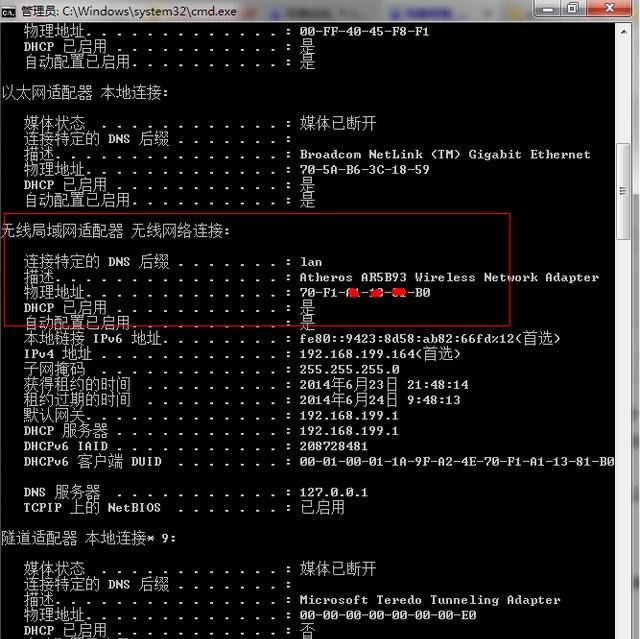
修改路由MAC地址
这里以我的Tenda 811r为例,其它类型的路由器都大同小异。
注意,这里的MAC地址格式和上网图中获取的MAC地址格式的不同,以冒号为分隔符,而不是减号。









